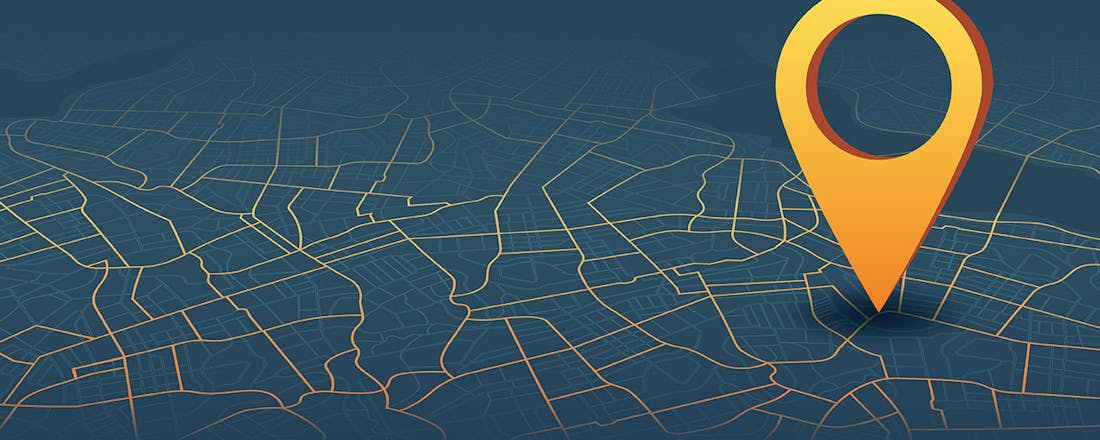Trackers: zo ben je nooit meer iets kwijt
Trackers zijn kleine apparaatjes waarmee je iets of iemand kunt terugvinden. Zo voorkom je dat je belangrijke dingen kwijtraakt, zoals je koffer, portemonnee of fiets. Je achterhaalt aan de hand van een geluidssignaal of plattegrond eenvoudig de (geografische) locatie. Er zijn allerlei trackers voor uiteenlopende prijzen verkrijgbaar. Ontdek in dit artikel welk product het beste bij je past.
Ben je vaker dan je lief is iets kwijt? Dan is het wellicht een slim idee om er een tracker aan te bevestigen. In dit artikel geven we tips waar je op kunt letten voordat je een exemplaar aanschaft:
- Op basis van bluetooth of gps?
- Hoe groot moet het bereik zijn?
- Wil je pushmeldingen ontvangen als je hetgeen vergeet?
- Oplaadbare batterij of niet?
- Wil je de tracker kunnen vinden met een Zoek-mijn-app?
Lees ook: Nooit meer je spullen kwijt dankzij slimme gadgets en tools
Tip 01: Wat is een tracker?
Een tracker (ook wel keyfinder genoemd) is een nuttig hulpmiddel wanneer je bang bent om iets uit het oog te verliezen. Vaak is de behuizing klein, zodat je het makkelijk ergens aan vast kunt maken. Denk bijvoorbeeld aan een sleutelbos, afstandsbediening of tas. Een tracker heeft voor de bevestiging vaak een oogje of sticker. Daarnaast zijn er ook modellen in de vorm van een bankpas verkrijgbaar; die schuif je moeiteloos in een portemonnee of bagagelabel.
Bij verlies kun je het object traceren. Hoe dat precies gebeurt, hangt af van het gekozen product. Naast universele trackers bestaan er ook gespecialiseerde volgsystemen voor onder meer huisdieren, auto’s, scooters en (elektrische) fietsen.
Trackers zijn in allerlei vormen en kleuren verkrijgbaar.
Tip 02: Bluetooth-tracker
Een bluetooth-tracker maakt draadloos contact met een smartphone. Je gebruikt hiervoor een app. Heb je bijvoorbeeld een tracker aan een portemonnee gekoppeld en kun je die nergens meer vinden? Open dan de bijbehorende app en geef aan dat je het object kwijt bent. De meeste bluetooth-trackers produceren vervolgens een geluid, zodat je de locatie kunt achterhalen.
Vanzelfsprekend heeft bluetooth een beperkt bereik. Diverse fabrikanten hebben daar iets op bedacht. Afhankelijk van het gekozen product helpt een netwerk van andere gebruikers je om een verloren item terug te vinden. Stel dat je een sleutelbos verliest in een natuurgebied. Zodra iemand met dezelfde tracker-app op een smartphone de sleutels passeert, geeft diegene automatisch en anoniem de geografische locatie door. Hiervoor open je in de app een landkaart. Hoe meer gebruikers van dit netwerk, hoe groter de vindkans.
Er zijn bluetooth-trackers van verschillende merken verkrijgbaar. Zo heeft Apple de zogeheten AirTag, terwijl Samsung onder de noemer Galaxy SmartTag een soortgelijk product fabriceert. Daarnaast vind je bij de bekende (online) elektronicawinkels onder andere bluetooth-trackers van Eufy en Tile.
Bij gebruik van een AirTag bekijk je in de Zoek mijn-app op een iPhone de actuele positie van het getagde object.
Tip 03: Bereik
De betere bluetooth-trackers hebben een opgegeven bereik van 120 meter. Dit betreft de afstand zonder tussenliggende obstakels, dus ga in de praktijk uit van zo’n dertig à veertig meter.
Ben je een bluetooth-tracker kwijt en lukt het niet om hem zelf op te sporen? Bij gebruik van een AirTag, Tile of Galaxy SmartTag kun je een beroep doen op andere gebruikers binnen het netwerk om de vindplaats te achterhalen. Een toevallige passant stuurt dan anoniem locatiegegevens door.
Hoe groter de gebruikersgroep, hoe meer kans je hebt dat je de tracker weer terugvindt. Bezitters van een Apple AirTag of Samsung Galaxy SmartTag zijn hierbij in het voordeel. Per slot van rekening hebben alleen in Nederland al miljoenen mensen een iPhone of Galaxy-toestel op zak.
Tile heeft weliswaar ook een netwerk van eigen gebruikers, maar deze groep is niet zo groot. Verder is het nuttig om te weten dat diverse bluetooth-trackers van Eufy, Chipolo en Pebblebee compatibel zijn met het gebruikersnetwerk van Apple.
Met de zoekfunctie kun je een vermiste tracker opsporen.
Google Vind mijn apparaat-netwerk Trackers van Apple en Samsung doen een beroep op een groot netwerk van gebruikers om verloren items terug te vinden. Via bluetooth maken de trackers zo nodig verbinding met smartphones van passanten. Naar verluidt is Google van plan om een soortgelijke functie aan zijn Vind mijn apparaat-netwerk toe te voegen. Een goede ontwikkeling, want vanwege het grote aantal Android-gebruikers bevordert dat de vindkans van een verloren bluetooth-tracker aanzienlijk.
De fabrikanten Tile, Pebblebee en Chipolo willen het verbeterde Google Vind mijn apparaat-netwerk in hun producten implementeren. Verder werkt Google ook aan een eigen bluetooth-tracker.
Geïnteresseerden kunnen deze nieuwe bluetooth-tracker van Pebblebee met ondersteuning voor het Google Vind mijn apparaat-netwerk nu alvast reserveren.
Tip 04: Meldingen
Sommige persoonlijke bezittingen, zoals je portemonnee of je huissleutels, wil je niet vergeten als je de deur uitgaat. Gebeurt dat tóch, dan ontvang je bij gebruik van een Apple AirTag of Eufy-tracker desgewenst een melding op je smartphone. Zodra de bluetooth-verbinding tussen de tracker en het mobiele toestel wegvalt, word je hierop geattendeerd via een pushbericht. Zo laat je belangrijke items nooit meer achter.
Overigens kun je in de Zoek mijn-app vertrouwde locaties toevoegen. Daarmee voorkom je nutteloze meldingen. Tile-producten ondersteunen eveneens meldingen voor achtergelaten spullen, maar helaas vereist dat een betaald abonnement.
Sommige bluetooth-trackers sturen je een pushbericht zodra je iets dreigt te vergeten.
Tip 05: Gps-tracker
Bluetooth-trackers hebben een afstandsbeperking. Alleen een nabijgelegen mobiel apparaat, zoals een smartphone, kan verbinding met de tracker maken. Gps-trackers hebben deze beperking niet. Deze apparaatjes maken verbinding met satellieten in de ruimte, waarna ze een signaal naar jouw smartphone sturen. Dankzij dit systeem maakt het niet uit waar de gps-tracker zich bevindt. Je kunt te allen tijde de geografische locatie opvragen. Die verschijnt meestal op een landkaart in een app.
Gps-trackers zijn er in overvloed. Verdiep je daarom goed in eventuele extra functies. Het is bijvoorbeeld fijn wanneer het product naast gps ook andere verbindingen ondersteunt. Sommige trackers kunnen de locatie bijvoorbeeld ook via telefoonmasten doorgeven. Nuttig voor het geval het gps-signaal plotseling wegvalt. De meeste producten hebben een (vervangbare) simkaart van een telecomprovider. Hierdoor kunnen deze trackers op afstand met een smartphone communiceren.
De Onntrack Portable PRO+ is een gps-tracker met een ingebouwde magneet, zodat je hem eenvoudig aan een auto, motor of camper kunt bevestigen.
Kinderhorloges met gps Veel kinderen dragen tegenwoordig een gps-horloge. Dat is nuttig voor het geval ze nog te jong zijn om een smartphone mee te nemen. Ouders kunnen via een app op hun smartphone het gps-horloge lokaliseren. Dat is bijvoorbeeld handig voor gebruik op de camping of tijdens het buitenspelen. Meestal ondersteunen deze apparaten allerlei extra functies, zoals (video)bellen, (spraak)berichten versturen en foto’s maken. In nagenoeg alle gps-kinderhorloges zit een simkaart.
Het Nederlandse merk One2track ontwikkelt diverse gps-horloges voor jonge kinderen.
Tip 06: Auto en fiets
Verschillende personenauto’s en e-bikes hebben tegenwoordig een ingebouwde track- en trace-module. Meestal werkt die via gps of het LoRa-netwerk (Long Range-netwerk). Na diefstal kun je zo de actuele locatie van het gestolen object in een app volgen. Bekende merken als QWIC, Batavus, Urban Arrow, Dutch-ID, Sparta en Gazelle voorzien hun duurdere elektrische fietsen al in de fabriek van een volgsysteem. Hierbij is meestal een simkaart geïntegreerd. Dergelijke trackers ondersteunen doorgaans ook een alarmfunctie. Je ontvangt dan een pushbericht zodra het vervoersmiddel zonder jouw toestemming in beweging komt.
Als jouw auto of fiets geen geïntegreerde tracker heeft, dan kun je die eventueel naderhand toevoegen. Er zijn namelijk talloze inbouwsystemen verkrijgbaar. Je kunt zelf sleutelen of de montage aan een specialist overlaten. Controleer bij een auto- of fietsverzekering welke voorwaarden de verzekeraar daaraan stelt. Zo geven sommige aanbieders bij gebruik van een erkend track-en-tracesysteem korting op de polis.
De Zuid-Hollandse onderneming Tracefy ontwikkelt inbouwsystemen voor e-bikes.
Tip 07: Huisdieren
Trackers zijn ook handig voor huisdieren; een kat of hond kan tenslotte altijd weglopen. Bepaal vooraf of je de viervoeter via gps of bluetooth wilt volgen, want beide methoden hebben hun voor- en nadelen.
Bluetooth-trackers zijn klein en hebben een lange accuduur. Dit apparaatje bevestig je makkelijk aan een halsband of tuigje. Het nadeel is de afstandsbeperking. Loopt jouw kat of hond in een afgelegen gebied, dan verkleint dat de vindkans. Gps is daarom betrouwbaarder. Houd er wel rekening mee dat gps-trackers een forsere accu met een hogere capaciteit vereisen. Dat maakt de behuizing van dergelijke trackers groter.
Diverse fabrikanten focussen zich specifiek op trackers voor huisdieren. Tractive is op dit gebied een bekende naam. Het bedrijf ontwikkelt producten met ondersteuning voor bluetooth én gps.
Een tracker speciaal voor huisdieren bevestig je veelal aan de halsband.
Tip 08: Vinden met app
Heeft een bepaalde tracker je interesse gewekt, check dan zorgvuldig voor welke smartphones de benodigde app beschikbaar is. Niet alle producten ondersteunen namelijk iOS (iPhones) en Android. Een AirTag werkt bijvoorbeeld uitsluitend met de Zoek mijn-app op een Apple-apparaat. Let dus goed op de compatibiliteit van een tracker.
Afhankelijk van het gebruikte product kun je een verloren item op drie verschillende manieren terugvinden. Zie je in huis je sleutelbos of portemonnee nergens liggen? Dan kun je een geluidssignaal op de tracker afspelen.
Als alternatief geven sommige apps nauwkeurig de afstand tot het zoekgeraakte object weer. Dat gebeurt door middel van ultrabreedbandtechniek. De AirTag en Galaxy Smarttag+ bieden hiervoor ondersteuning.
Als derde optie kunnen gebruikers een tracker op een landkaart lokaliseren.
Bepaal vooraf welke opsporingsmethode(n) je wilt gebruiken en zoek hiervoor een bijpassend product.
Dankzij ondersteuning voor ultrabreedband kun je continu de afstand tussen de smartphone en tracker volgen.
Onbekende tracker gevonden Vind je zelf ergens een onbekende tracker? Mogelijk is er een (e-mail)adres of telefoonnummer aan het object gekoppeld of heeft de rechtmatige eigenaar een bericht achtergelaten. Zo kun je met een iPhone bijvoorbeeld een AirTag uitlezen. Open hiervoor de Zoek mijn-app en ga naar Objecten / Identificeer gevonden object. Houd vervolgens de bovenzijde van de iPhone boven de AirTag.
Verder bestaan er trackers met een QR-code op de behuizing. Zodra een vinder deze code met een smartphonecamera filmt, verschijnen er gegevens over de eigenaar op het scherm.
Ben je een AirTag kwijt, dan kun je vanuit de Zoek mijn-app een bericht voor de vinder achterlaten.
Tip 09: Batterij
Bij de keuze voor een tracker is ook de energievoorziening van belang. Kies bij voorkeur een tracker met een vervangbare of oplaadbare batterij. De meeste fabrikanten van bluetooth-trackers gebruiken hiervoor de breed verkrijgbare CR2032-knoopcelbatterij, dat is het geval bij de AirTag, Galaxy SmartTag en Tile. De app op je smartphone geeft aan wanneer je de batterij dient te vervangen, reken op een half jaar tot een jaar.
Er bestaan ook trackers zonder vervangbare batterij. Die zijn over het algemeen goedkoper, maar zodra de accu leeg is, is het product waardeloos geworden.
De meeste gps-trackers hebben een behoorlijke oplaadbare accu. Vergeleken met bluetooth vraagt deze techniek tenslotte een hoger stroomverbruik. Meestal vermeldt de fabrikant van een gps-tracker het aantal uren of dagen dat een volle batterij meegaat.
Bij veel bluetooth-trackers kun je de knoopcelbatterij eenvoudig vervangen.
Tip 10: Behuizing
Trackers zijn er in allerlei formaten. Wanneer je het apparaat aan een klein object vastmaakt, is een bescheiden omvang wel zo prettig. Met name bluetooth-trackers met een knoopcelbatterij zijn voor dit doeleinde zeer geschikt.
Voor buitengebruik is een stevige, weerbestendige constructie een pre. Kijk hiervoor in de specificaties naar de IP-code. Hoe hoger deze waarde, hoe beter het product bestand is tegen weersinvloeden.
Voor de AirTag zijn er allerlei accessoires verkrijgbaar die je helpen om het apparaatje ergens aan vast te maken. Veel andere trackers hebben een oogje, zodat je de behuizing bijvoorbeeld aan een sleutelbos bevestigt.
Overigens hebben diverse trackers, zoals de producten van Tile en Eufy, ergens op de behuizing een fysieke knop. Hiermee kun je een kwijtgeraakte smartphone opsporen. Zodra je op die knop drukt, gaat de smartphone namelijk rinkelen.
Kleine bluetooth-trackers kun je bijvoorbeeld aan een tas of ander object vastmaken.
Tip 11: Extra kosten
Houd rekening met mogelijke extra kosten. Gps-trackers werken veelal op basis van een simkaart. Als je de verbruikskosten in eigen beheer wilt houden, kies je het beste voor een exemplaar met ondersteuning voor een prepaid simkaart. Helaas heb je voor veel gps-trackers, zoals diverse volgsystemen voor huisdieren en e-bikes, een abonnement nodig. Bij vervoersmiddelen is er tegen betaling soms ook een alarmcentrale gekoppeld. Na vermissing van een auto, motor of fiets wordt er dan direct actie ondernomen.
Bij bluetooth-trackers is er doorgaans geen sprake van extra kosten. Alleen Tile kent een Premium-abonnement voor 34,99 euro per jaar. Gebruikers hebben hiermee toegang tot extra functies. Zo ontvang je desgewenst een melding wanneer je een sleutelbos of portemonnee vergeet. Verder zie je in een overzicht welke locaties je de afgelopen dertig dagen hebt bezocht.
Gps-trackers van Tracemaster kun je in combinatie met een prepaid simkaart gebruiken.
Kooptips
Op zoek naar een betrouwbare tracker waarmee je een object eenvoudig kunt terugvinden? Deze breed verkrijgbare bluetooth-trackers zijn het overwegen waard.
Eufy Security SmartTrack Link
Het Chinese merk Eufy produceert met zijn Security SmartTrack Link een betaalbare bluetooth-tracker. Een groot voordeel is dat dit apparaatje met de Zoek mijn-app op een iPhone overweg kan. Dat betekent dat je via Apples uitgebreide netwerk van gebruikers een verloren item kunt terugvinden. Bezitters van een Android-toestel kunnen de Eufy Security-app op hun smartphone installeren. Een nuttige functie is dat je een Security SmartTrack Link met een gezinslid of vriend(in) kunt delen. Deze functie werkt via de Eufy Security-app. In de weerbestendige behuizing bevindt zich een CR2032-knoopcelbatterij. Die kun je eenvoudig vervangen.
Tile Pro
De Tile Pro bluetooth-tracker heeft volgens de fabrikant een bereik tot 120 meter. Dat is ruimer dan die van andere Tile-producten. Een ander voordeel is de vervangbare CR2032-batterij, die ongeveer een jaar meegaat. Dankzij het oogje maak je de IP67-gecertificeerde behuizing simpel ergens aan vast. Bevindt het object zich buiten het bluetooth-bereik? Dan kun je de vindplaats via het Tile-netwerk mogelijk alsnog achterhalen. Met een beetje mazzel geeft een toevallige passant anoniem de locatie door. Nuttig is de ondersteuning voor Google Assistent, zodat je met jouw stem de tracker kunt vinden. Smartphone kwijt? Zodra je tweemaal op de fysieke knop van de tracker drukt, speelt het mobiele toestel een geluid af. De Tile Pro is in een zwarte en witte uitvoering verkrijgbaar.
Apple AirTag (4-pack)
Hoe meer AirTags je koopt, hoe lager de prijs. Apple hanteert zelf een adviesprijs van 129 euro voor een 4-pack, maar diverse bekende (web)winkels rekenen ruim twee tientjes minder. Ten opzichte van doorsnee bluetooth-trackers heeft de AirTag één groot voordeel. Je kunt hiermee ook verloren spullen op afgelegen locaties terugvinden. Elke iPhone, iPad en Mac kan namelijk anoniem de geografische locatie doorgeven. Met een wereldwijde dekking van honderden miljoenen Apple-apparaten is de opsporingskans groot. Kijk hiervoor in de Zoek mijn-app op een iPhone. Handig is dat de AirTag op jouw verzoek een geluid laat horen.